标签:同步服务 idt form 配置 地址 code too 服务器同步 ip地址
1、连接配置
打开菜单栏 Tools -> Deployment -> Configuration
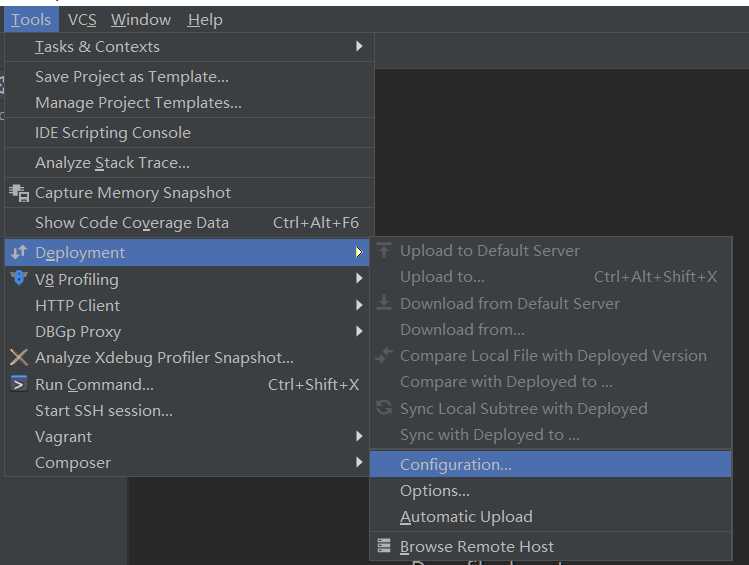
点击 + 选择 SFTP,并填写相关服务器信息:
Type:连接类型,这里选择SFTP
Host:服务器ip地址
Port:端口,默认22
User name:登录账户名,例如:root
Authentication:验证登录方式,选择password密码
填写完成可以点击Test Connection测试是否连接成功,成功会提示Successful
Root path:选择访问服务器时的根路径,起点为服务器根路径,此配置以外的文件将不能再通过PHPstorm访问
Web server URL:连接时的地址,自动填写,不必理会
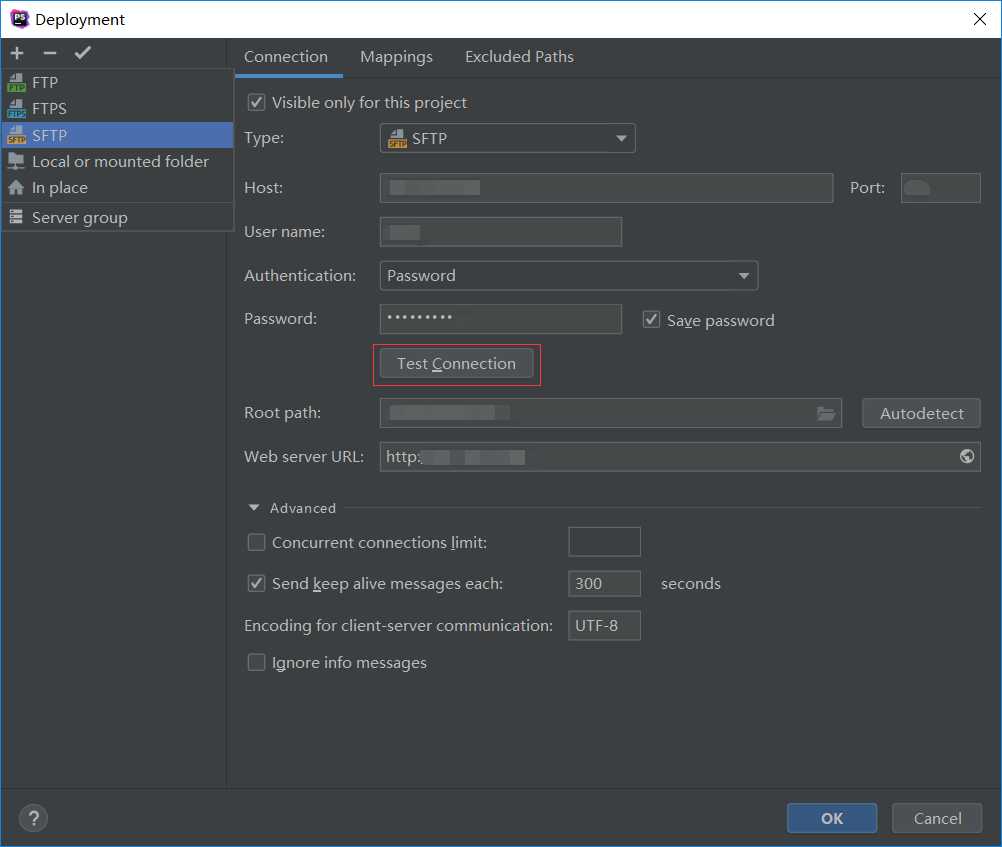
2、地址配置
点击本页面上方 Mapping 选项,填写相关配置
Local path:选择将要与服务器同步的本地仓库路径
Deployment path:选择同步服务器的仓库路径,起点为刚刚 Root path 配置的路径,在Root path下可以有多个不同的Mapping路径,通过点击Add New Mapping按钮添加
Web path:Web在服务器上的路径
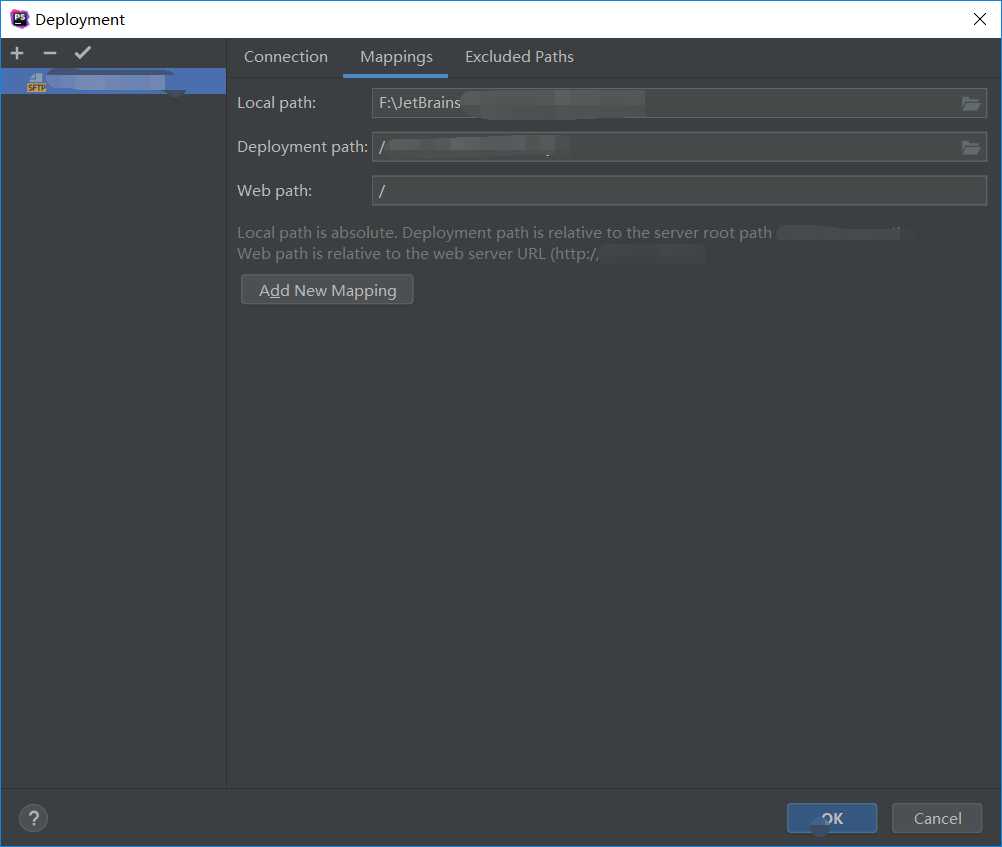
点击 OK 保存
上传、下载、自动上传
Download form ...:从服务器相应路径将所有下载到本地
Upload to ...:将本地所有文件上传到服务器相应路径
Automatic Upload :自动上传,当本地文件修改并保存时,自动将修改后的文件同步到服务器
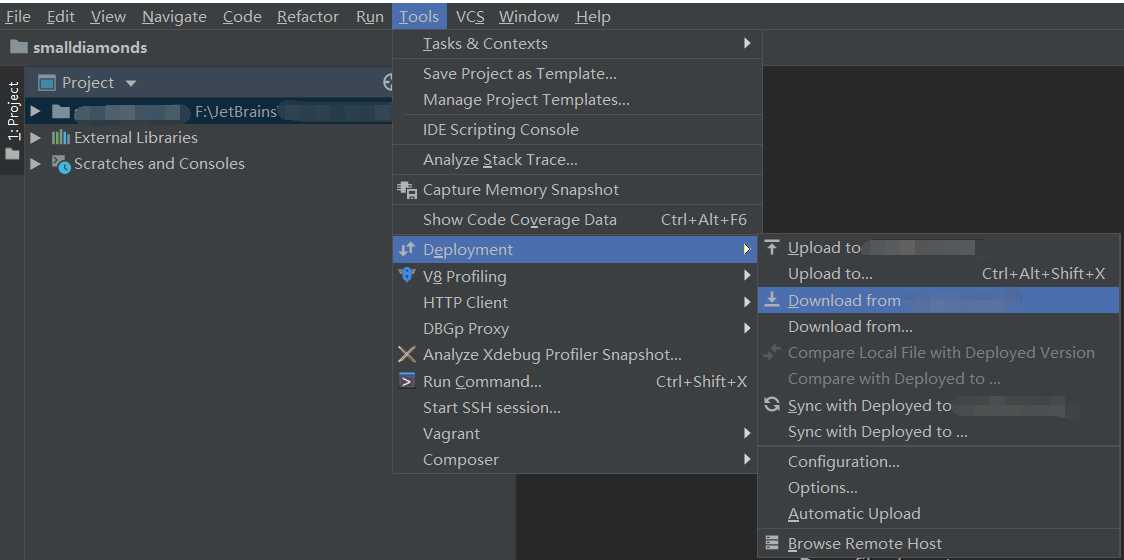
对比与同步
Sync with Deployment to ...:对比服务器与本地文件的区别,并选择保留文件
该功能会将不同之处标出
上方红框内两个按钮代表 “用 ‘左文件’ 覆盖 ‘右文件’ ”
下方红框代表 “用 ‘右文件’ 覆盖 ‘左文件’ ”
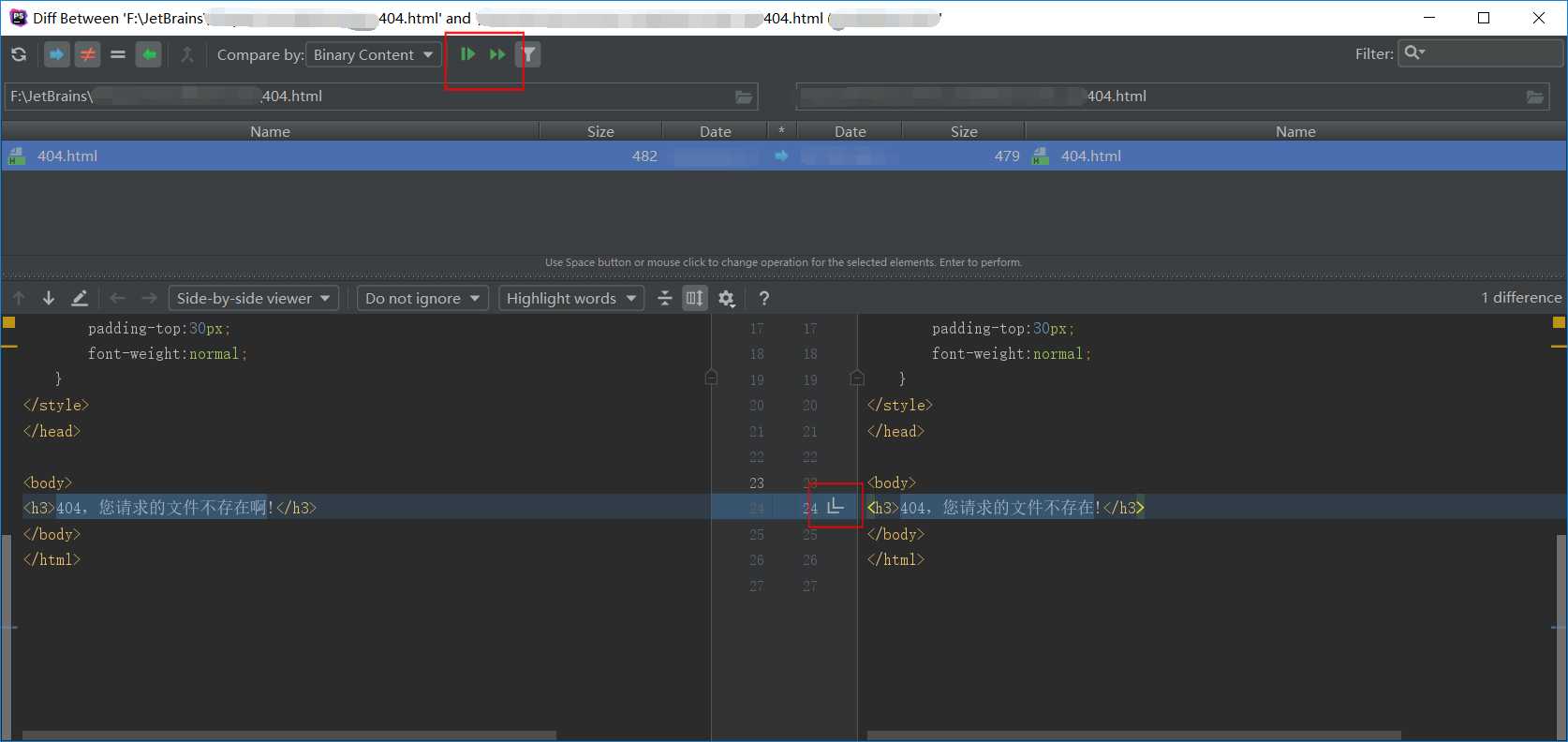
标签:同步服务 idt form 配置 地址 code too 服务器同步 ip地址
原文地址:https://www.cnblogs.com/annanl/p/10894080.html